- مطبخ عالمك
- ازياء موضة واناقة
- الرشاقة والرجيم
- صور
- رعاية الام والطفل
- الأعمال والاشغال اليدوية
للنساء فقط
عالم الكمبيوتر والنت والميديا
الجديد فى عالم الكمبيوتر والانترنت .خدمات.تحميل.تنزيل.تعليم اخبار.مقالات تقنية.احدث تقنيات الحاسب الالي.ثورة المعلومات.عالم الكمبيوتر والبرامج والتكنولوجيا.مشاكل الكمبيوتر والانترنت وكل جديد.
نسخ رابط الموضوع
https://vb.3almc.com/showthread.php?t=27476
#1
 كيفية توصيل الطابعة في ويندوز 11 و حل مشاكلها
كيفية توصيل الطابعة في ويندوز 11 و حل مشاكلها

توصيل الطابعة في ويندوز 11 يتم من خلال مجموعة من الخطوات البسيطة خاصة و ان الويندوز من الممكن ان يقوم بتثبيت برامج تعريف و تشغيل الطابعة بشكل تلقائي مباشر .
يمكنك ان تقوم بتوصيل الطابعة بعدة طرق منها الطريق الافتراضية و هي التوصيل عبر كابل USB و ثانيا يمكنك الاعتماد على التوصيل بشكل لاسلكي اما من خلال شبكة الواي فاي او من خلال البلوتوث .
يتوقف أمر توصيل الطابعة في الحاسوب الذي يعمل عبر ويندوز 11 على حسب نوع الطابعة لديك على الرغم أن أكثر الطبعات المتوفرة حاليا تعمل بشكل لاسلكي .
خطوات توصيل الطابعة في ويندوز 11
توصيل عبر USB
دعونا في البداية نتحدث عن الطابعة التي تعمل كابل USB :
- قم بتشغيل الطابعة ثم توصيلها عبر كابل USB في الحاسب .
- انتظر قليلا الى ان يقوم ويندوز 11 بتنزيل برنامج التعريف الخاص بالطابعة و يبدأ في تثبيته .
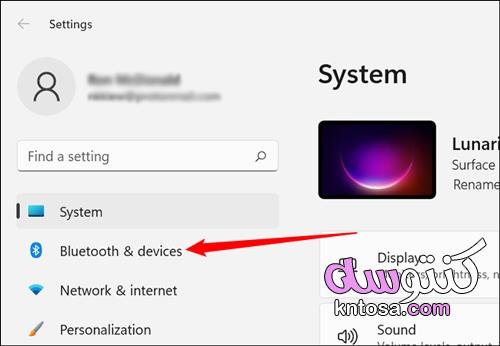
- بعد ذلك عليك ان تقوم باضافة الطابعة في الحاسوب من خلال الانتقال الى قائمة Start .
- سيظهر لك خيارات اختر منها الاعدادات Settings .
- في قائمة الاعدادات قم باختيار البلوتوث و الاجهزة Bluetooth & devices .
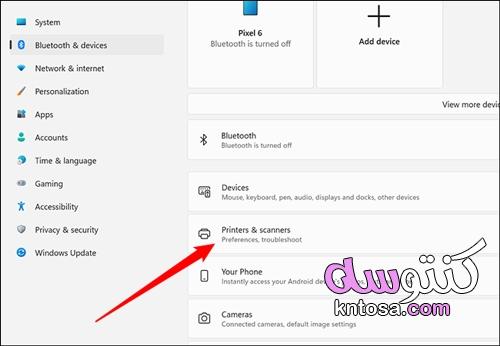
- الشاشة في الجانب الأيسر ستظهر مجموعة من الأيقونات الجديدة اختر منها الطابعات و الماسحات الضوئية Printers & scanners .
- الان في الصفحة الجديدة قم بالضغط على زر اضافة جهاز Add Device .
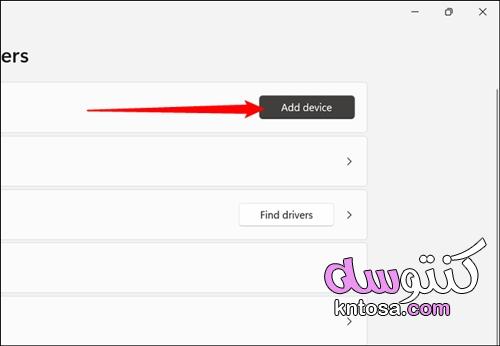
- سيبدأ الان الجهاز في البحث عن الطابعة و سيتطلب الأمر من 30 ثانية الى 60 ثانية .
- في حالة إذا لم تظهر اسم الطابعة الخاصة بك عليك الانتقال الى الاضافة اليدوية من خلال الضغط على زر Add manually .
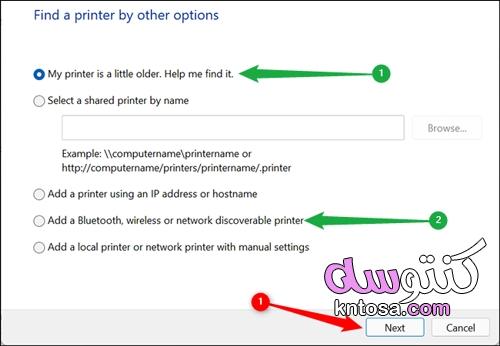
- الان سيظهر لك نافذة منبثقة تطلب منك ادخال بعض البيانات و تأتي بعنوان Find a Printer .
- الآن لديك خيارين إما أن طابعتك قديمة وبالتالي لم يتمكن من التعرف عليها او ان تقوم بادخال اسمها .
- ثم بعد ذلك قم بالنزول الى الخيارات السفلية و قم باختيار الربط عبر البلوتوث أو طابعة لاسلكية ثم اضغط التالي Next .
- الان من المفترض أن يبدأ الجهاز في البحث عنها ثم بعد ذلك القيام بالربط معها .
الطابعات اللاسلكية استخدامها ايضا سهل كل ما عليك ان تقوم به هو توصيلها عبر نفس الشبكة الانترنت التي تكون متصلة بجهاز الكمبيوتر و يمكنك القيام بذلك عبر الخطوات التالية :
- قم بتشغيل الطابعة ثم انتقل الى الاعدادات الخاصة بها من خلال الشاشة .
- ثم انتقل الى الواي فاي و قم بالبحث عن اسم شبكة الواي فاي المتوفرة لديك في المنزل و المتصل بها الحاسوب .
- قم بالانتقال الى الحاسوب و انتقل الى قائمة Start .
- قم بالانتقال الى الاعدادات Settings ثم بعد ذلك انتقل الى الطابعات و الماسحات الضوئية .
- في الصفحة الجديدة قم بالضغط على زر إضافة طابعة جديدة Add a Printer .
- الآن سيقوم الجهاز بالبحث عن الطابعة .
- سيظهر لك اسم الطابعة قم بالضغط عليه ثم اضغط على زر Add Device .
- عليك الانتظار الى ان يتم التعرف بشكل كامل على الطابعة .
بعد الانتهاء من عملية تركيب الطابعة و توصيلها في ويندوز 11 فانت الان ترغب في الطباعة و يمكنك ان تقوم بذلك عبر الخطوات التالية خاصة ان كنت ترغب في الطباعة ورقة من مايكروسوفت وورد و هو الأشهر اتبع الخطوات التالية :
- قم بفتح ملف مايكروسوفت وورد على الجهاز
- قم بالكتابة فيه ما تريد و بعد الانتهاء من إعداد الورقة التي ستطبع .
- الان قم بالضغط على اختصار Ctrl بالاضافة الى زر B .
- سينتقل بك مباشرة على صفحة الطباعة .
- من داخل هذه الصفحة عليك التأكد من ان الجهاز متصل فلايا باسم الطابعة الخاصة بك خاصة اذا كان لديك أكثر من طابعة عليك التأكد من أحدهم .
- قم بضبط مقاسات الورق و كافة الاعدادات ثم اضغط على زر الطباعة Print .
- قم بالانتقال إلى الطابعة الخاصة بك وانتظر الى ان يتم طباعة الورقة بشكل كامل .
من الممكن ان تقوم بتوصيل الطابعة بسهولة في جهاز الكمبيوتر ولكن مع ذلك فإن الأمور متغيرة فمن الممكن أن يتم الربط بسهولة في احد المرات و لكن في الثانية قد يختلف الأمر و لا يتم الربط .
وذلك لوجود الكثير من الاخطاء و المشكلات التي تظهر وقت عملية الربط و سنحاول حلها .
إعادة تشغيل الجهاز
الكثير من التقارير تشير الى ان اعادة تشغيل الجهاز يؤدي بنسبة تزيد عن 80% على إصلاح أي خطأ في الجهاز و نحن هنا لا نتحدث فقط عن مشكلة ربط الطابعة في ويندوز 11 .
وإنما نتحدث عن اي مشكلة قد تصادفك أثناء استخدام الكمبيوتر او ويندوز 11 أو حتى في جوالات الاندرويد و الايفون .
قم بالدخول الى قائمة Start ثم اختيار اعادة التشغيل و انتظر قليلا قد تحل المشكلة .
الاطلاع على تعليمات الطابعة
في بعض الأحيان قد تختلف طريقة توصيل الطابعات من واحدة الى اخرى على الرغم من توافر قدرات الذكاء الاصطناعي و التوصيل اللاسلكي الا انك ستكون في حاجة إلى الاطلاع على التعليمات حتى تتمكن من التركيب الصحيح .
التعريفات الخاصة بالطابعة
إذا كانت الطابعة المتوفرة لديك بها مميزات كثيرة فهذا يعني أنها قد تكون في حاجة إلى العديد من ملفات التعريف و يمكنك ان تقوم بذلك من خلال زيارة موقع الشركة الالكتروني التابع لهذه الطابعة و البدأ في تحميل هذه التعريفات ثم بعد ذلك اعادة تشغيلها مرة اخرى .
المصدر : منتدي عالمك - من قسم عالم الكمبيوتر والنت والميديا
من مواضيع : آنسة قهوة ☕
#2
 رد: كيفية توصيل الطابعة في ويندوز 11 و حل مشاكلها
رد: كيفية توصيل الطابعة في ويندوز 11 و حل مشاكلها
مشكوور مجهودك
من مواضيع : hadeermunir
«
الموضوع السابق
|
الموضوع التالي
»
|
|
 المواضيع المتشابهه
المواضيع المتشابهه
|
||||
| الموضوع | كاتب الموضوع | |||
| كيفية حذف الملفات نهائي في ويندوز | قمر المنتدى | |||
| خلفيات ويندوز 10 ثلاثية الابعاد، خلفيات ويندوز 10 مناظر طبيعية،خلفيات ويندوز 10 | همس الوجود | |||
| تحميل خطوط عربية ويندوز،كيفية تثبيت وحذف الخطوط في ويندوز،طريقة مسح الخطوط المضافة،طريقة تثبيت الخط | همس الوجود | |||
| تحميل ويندوز سفن,Windows 7 Ultimate Sp1 2018,تحميل ويندوز XP,تحميل ويندوز 10,تحميل ويندوز 8 | موجوع قلبى | |||
| Windows 8.1 Professional,تحميل ويندوز ويندوز 8 الخفيف بتحديثات يناير 2018 | موجوع قلبى | |||
الساعة الآن 10:11 AM.







